Para garantir que você receba informações atualizadas, o Brightspace Pulse envia notificações push para todas as notificações novas e atualizadas. As notificações por push ajudam a mantê-lo informado sobre atualizações relacionadas ao curso referentes a Anúncios, Feed de atividades, Notas, Questionários, Atividades e Conteúdo no Brightspace.
Depois do primeiro login, as notificações do curso não são exibidas no Pulse até que novas atualizações sejam criadas no Brightspace.

|
Observação: os prazos dos tópicos de discussão não são suportados como notificações no Brightspace Pulse. |
Visualizar notificações por push
Se houver notificações não lidas, um  ponto de notificação vermelho será exibido na guia
ponto de notificação vermelho será exibido na guia  Notificações.
Notificações.

|
Observação: se você tiver várias contas do Brightspace Pulse e houver pelo menos uma notificação pendente para qualquer uma das contas, um  ponto de notificação vermelho será exibido no ícone ponto de notificação vermelho será exibido no ícone Menu ou no logotipo da organização na barra de navegação. Menu ou no logotipo da organização na barra de navegação. |
- Toque na aba
 Notificações. A subguia Atualizações exibe os seguintes tipos de notificação:
Notificações. A subguia Atualizações exibe os seguintes tipos de notificação:- A subguia Subscrições exibe todas as respostas das discussões em que você está subscrito e as menções com @ nas threads de discussão.
 | Observação: para receber notificações de subscrição no Brightspace Pulse, você precisa se subscrever nas discussões usando a ferramenta Discussão no Brightspace. |
- Conteúdo do curso criado ou atualizado: para manter você informado sobre o conteúdo do curso, o Brightspace Pulse envia notificações quando o conteúdo do curso é criado ou atualizado no Brightspace. Você pode visualizar conteúdo novo e atualizado associado a uma notificação visualizando o conteúdo diretamente no Brightspace Pulse. Isso também se aplica ao conteúdo no qual um prazo foi associado ao item. Para exibir o conteúdo, toque na atualização e, em seguida, toque em Abrir. Se não houver nenhum URL de arquivo disponível, toque em Abrir no navegador para abrir o conteúdo no Brightspace.
- Documentos de Visão Geral do Curso criados ou atualizados: quando um professor adiciona ou atualiza o documento de Visão Geral do Curso no Brightspace, você recebe notificações no Brightspace Pulse e no Brightspace.
No Brightspace, você pode optar por receber notificações instantâneas via e-mail ou mensagem de texto quando o documento de Visão geral do curso for atualizado. - Anúncios do curso: quando o seu professor deseja comunicar alterações em atualizações do curso, informações e lembretes por meio de anúncios de cursos, você recebe um anúncio de curso no Brightspace Pulse.
- Feed de atividades: quando o seu professor usa o Feed de atividades para postar lembretes sobre as próximas atividades e links para os materiais do curso, você recebe notificações sobre essas postagens. Tocar em uma notificação do Feed de atividades exibe a postagem ou comentário associado no Feed de atividades.
- Novas Notas: quando o seu professor insere notas em um livro de notas, você recebe notificações de notas no Brightspace Pulse. Visualize as notas no Brightspace Pulse tocando na atualização e, em seguida, deslizando para a esquerda para revelar a nota.
- Próximos questionários e atividades: você recebe notificações sobre os próximos questionários e atividades nas seguintes condições:
- Se a atividade ou questionário tiver um prazo, você será notificado dois dias antes do prazo.
- Se a atividade ou questionário não tiver um prazo, mas tiver uma data final, você será notificado dois dias antes da data final.
 | Observação: por padrão, as notificações são exibidas dois dias antes do prazo ou da data final de cada atividade. No entanto, o administrador pode alterar o valor padrão para horas ou dias específicos. |
Configurar notificações por push
Selecione quais notificações por push a receber das atividades do curso em seu dispositivo.
Para configurar as notificações por push
- No canto superior esquerdo da página inicial, toque no ícone da organização e, em seguida, toque em Configurações.
- Em Notificações, toque em Notificações por push.
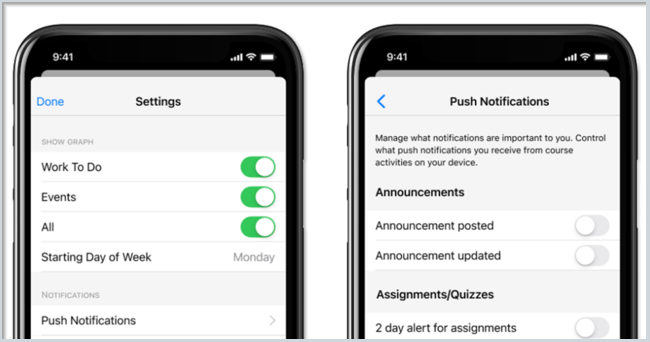
Figura: toque em Notificações push para configurar as notificações push.
- Role a tela para baixo e toque para ativar ou desativar uma notificação por push.
Você configurou suas notificações push.
Personalize notificações instantâneas para e-mail
Você pode escolher quais notificações por e-mail você receberá acessando as configurações diretamente no aplicativo Pulse.
Para personalizar suas notificações instantâneas
- No canto superior esquerdo da página inicial, toque no ícone da organização e, em seguida, toque em Configurações.
- Toque em Notificações por e-mail.
- Em Notificações instantâneas, toque para selecionar as notificações por e-mail que deseja receber.
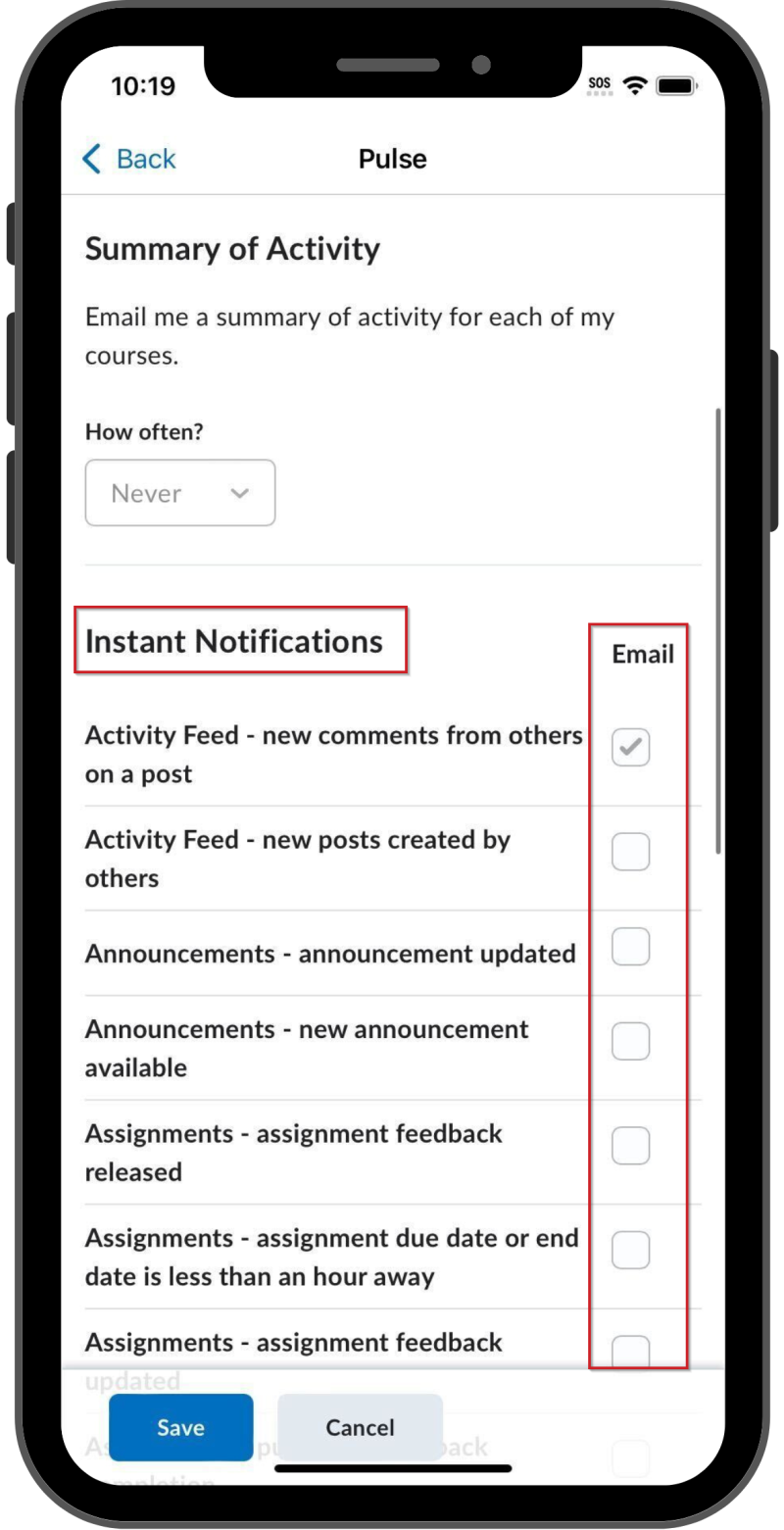
Figura: toque na caixa de seleção e-mail para receber atualizações para esse item.
- Toque em Salvar para salvar suas notificações personalizadas.
Você personalizou suas notificações por e-mail.